Cara Menjadwalkan Pesan Teks di Android
Pesan Google Google Pahlawan Android / / March 29, 2021
Terakhir diperbarui saat

Menjadwalkan pesan teks di Android adalah fitur berguna dari aplikasi Google Messages. Dan itu hal yang mudah dilakukan. Berikut ini cara melakukannya.
Aplikasi Google Messages, yang Anda dapat menginstal dari Google Play Store, adalah aplikasi SMS dan MMS yang berisi fitur. Ini dimulai sebagai aplikasi Google Pixel saja, tetapi telah masuk ke sebagian besar smartphone Android. Message bahkan memiliki antarmuka web, jika Anda banyak mengirim pesan dan lebih suka menggunakan keyboard lengkap.
Sejak Gmail telah menawarkan sesuatu yang serupa untuk beberapa waktu sekarang, masuk akal jika Google menghadirkan ini ke dunia SMS.
Mengapa Anda Menjadwalkan Pesan Teks?
Ada banyak alasan untuk kemampuan menjadwalkan pengiriman pesan teks. Mungkin Anda sedang di kantor, tidak dapat menggunakan ponsel, dan bertemu dengan teman yang terkenal pelupa itu untuk minum nanti. Anda tahu mereka akan terlambat jika Anda tidak mengirim pesan, tetapi Anda juga tidak dapat menggunakan ponsel satu jam sebelum rapat. Solusi mudah! Anda tinggal menjadwalkan pesan teks.
Lalu, ada alasan yang tidak terlalu bagus mengapa Anda menjadwalkan pesan teks. Katakanlah Anda pernah larut malam dengan teman yang sama, Anda ingin tidur dan tidak ingin bangun untuk menelepon sakit. Anda hanya menjadwalkan pesan teks ke atasan Anda dan Anda bahkan tidak perlu bangun. Tapi jangan beri tahu mereka bahwa saya mengajari Anda cara melakukannya!
Seperti yang Anda lihat, ada beberapa alasan mengapa Anda membutuhkan fitur ini. Oleh karena itu, mari kita cari tahu cara menggunakannya.
Cara Menjadwalkan Teks di Android
Jika menurut Anda hal ini rumit, pikirkan lagi. Hanya perlu beberapa detik; menulis teks sebenarnya membutuhkan waktu lebih lama.
Mulailah dengan membuka aplikasi Pesan dan tulis pesan Anda. Namun, setelah selesai, jangan hanya mengetuk Tombol SMS di sisi kanan bawah layar ponsel cerdas Anda. Itu hanya akan mengirim pesan langsung.
Daripada itu, tahan jari Anda di atasnya.
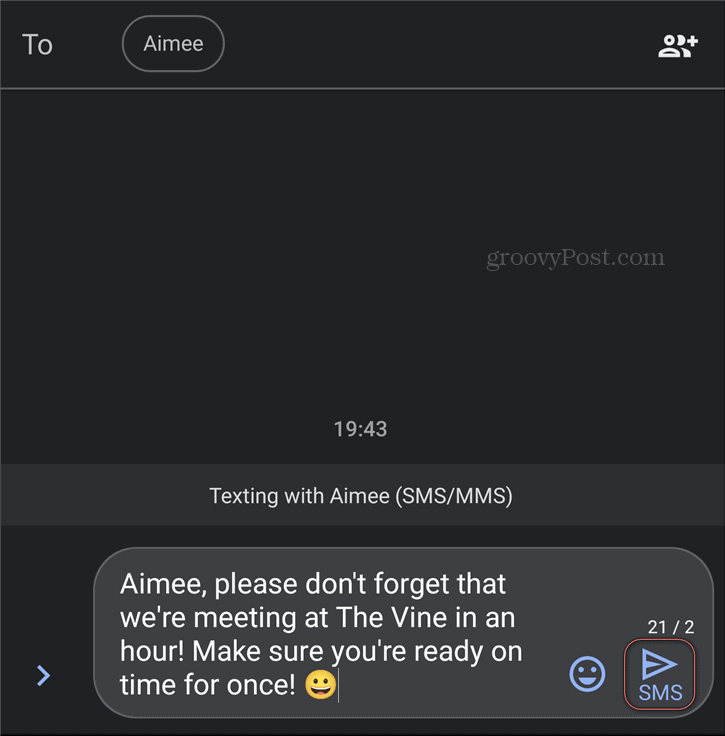
Anda mungkin terkejut melihat sebuah menu akan muncul. Menu tersebut akan digunakan untuk menentukan kapan smartphone Anda akan mengirimkan pesan tersebut atas nama Anda.
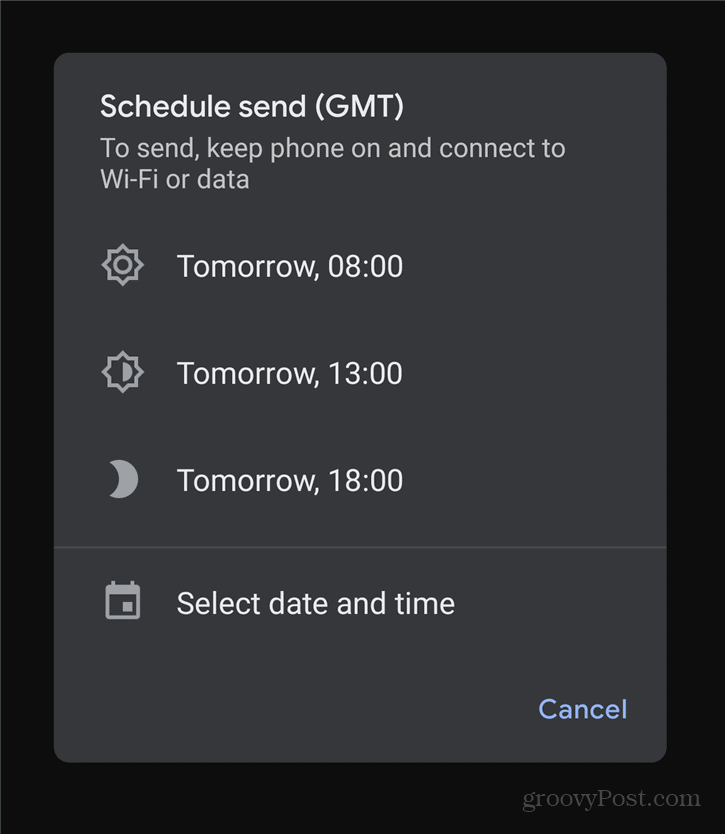
Seperti yang Anda lihat, ada beberapa waktu yang telah ditentukan kapan pesan dapat dikirim. Jika ada yang cocok untuk Anda, ketuk saja. Dalam situasi yang mungkin tidak terjadi, cukup ketuk Pilih tanggal dan waktu. Anda akan disajikan dengan layar yang memungkinkan Anda untuk memilih tanggal dan waktu yang tepat kapan Anda ingin teks itu keluar.
Setelah Anda mengambil keputusan, ketuk SMS tombol. Anda akan melihat bahwa ikon terlihat sedikit berbeda sekarang. Ini termasuk ikon gaya jam.
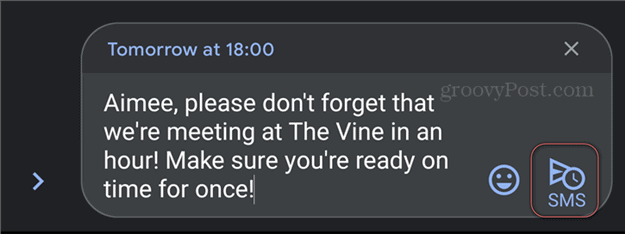
Bagaimana jika Anda berubah pikiran? Nah, tidak ada yang pasti. Pesan tersebut akan tetap ada dalam percakapan sampai waktu yang Anda jadwalkan tiba. Jika Anda ingin mengubah apa pun, ketuk ikon jam di sebelahnya. Ini akan memungkinkan Anda untuk menghapusnya, langsung mengirimkannya, atau Perbarui pesan. Anda dapat menggunakan opsi terakhir ini untuk menjadwal ulang, jika perlu.
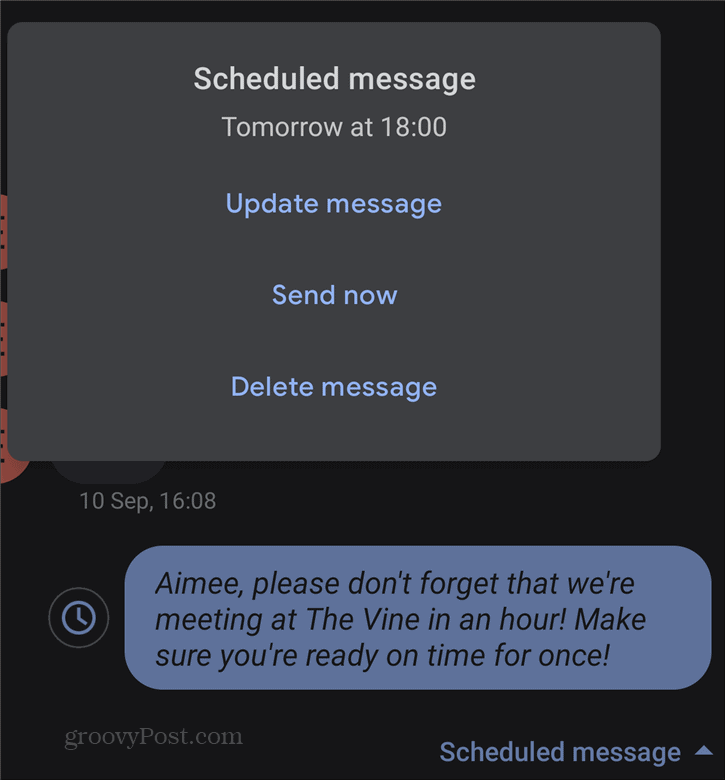
Secara pribadi, saya akan menyebut ini sebagai fitur yang sangat berguna, tidak peduli untuk apa Anda memutuskan untuk menggunakannya.
Cara Menghapus Cache, Cookie, dan Riwayat Penjelajahan Google Chrome
Chrome melakukan pekerjaan yang sangat baik dalam menyimpan riwayat penjelajahan, cache, dan cookie Anda untuk mengoptimalkan kinerja browser Anda secara online. Caranya ...
Pencocokan Harga di Toko: Cara Mendapatkan Harga Online saat Berbelanja di Toko
Membeli di dalam toko tidak berarti Anda harus membayar harga yang lebih tinggi. Berkat jaminan harga yang senada, Anda bisa mendapatkan diskon online saat berbelanja di ...
Cara Memberi Hadiah Langganan Disney Plus dengan Kartu Hadiah Digital
Jika Anda telah menikmati Disney Plus dan ingin membaginya dengan orang lain, berikut cara membeli langganan Disney + Gift untuk ...
Panduan Anda untuk Berbagi Dokumen di Google Dokumen, Spreadsheet, dan Slide
Anda dapat dengan mudah berkolaborasi dengan aplikasi berbasis web Google. Berikut panduan Anda untuk berbagi di Google Dokumen, Spreadsheet, dan Slide dengan izin ...
